简介:这篇指南会向你展示如何在 Linux 下查看 WebP 图片以及将 WebP 图片转换为 JPEG 或 PNG 格式。
什么是 WebP?
自从 Google 推出 WebP 图片格式,已经过去五年了。Google 说,WebP 提供有损和无损压缩,相比 JPEG 压缩,WebP 压缩文件大小,能更小约 25%。
Google 的目标是让 WebP 成为 web 图片的新标准,但是并没有成为现实。已经五年过去了,除了谷歌的生态系统以外它仍未被接受成为一个标准。但正如我们所知的,Google 对它的技术很有进取心。几个月前 Google 将 Google Plus 的所有图片改为了 WebP 格式。
如果你用 Google Chrome 从 Google Plus 上下载那些图片,你会得到 WebP 图片,不论你之前上传的是 PNG 还是 JPEG。这都不是重点。真正的问题在于当你尝试着在 Ubuntu 中使用默认的 GNOME 图片查看器打开它时你会看到如下错误:
Could not load XYZ.webp
Unrecognized image file format
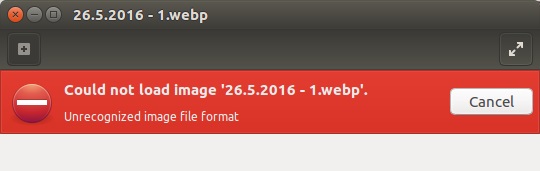
在这个教程里,我们会看到:
如何在 Linux 中添加 WebP 支持
支持 WebP 图片的程序列表
如何将 WebP 图片转换到 PNG 或 JPEG
如何将 WebP 图片直接下载为 PNG 格式
如何在 Ubuntu 以及其它 Linux 发行版中查看 WebP 图片
GNOME 图片查看器是许多 Linux 发行版的默认图片查看器,包括 Ubuntu,它不支持 WebP 图片。目前也没有可用的插件给 GNOME 图片查看器添加 WebP 支持。
这无非是意味着我们不能在 Linux 上用 GNOME 图片查看器打开 WebP 文件而已。一个更好的替代品,gThumb,默认就支持 WebP 图片。
要在 Ubuntu 以及其它基于 Ubuntu 的发行版上安装 gThumb 的话,使用以下命令:
sudo apt-get install gthumb
一旦安装完成,你就可以简单地右键点击 WebP 图片,选择 gThumb 来打开它。你现在应该可以看到如下画面:
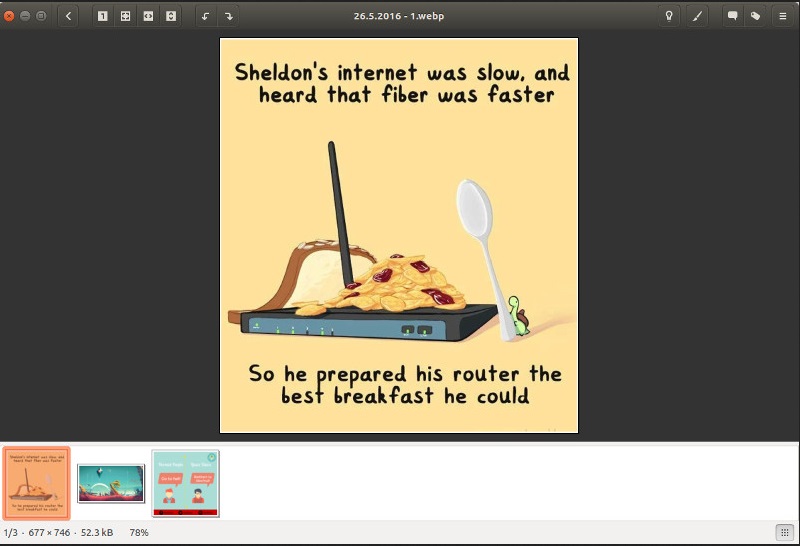
让 gThumb 成为 Ubuntu 中 WebP 图片的默认应用
对 Ubuntu 新手而言,如果你想要让 gThumb 成为打开 WebP 文件的默认应用,跟着以下步骤操作:
步骤 1:右键点击 WebP 文件选择属性。
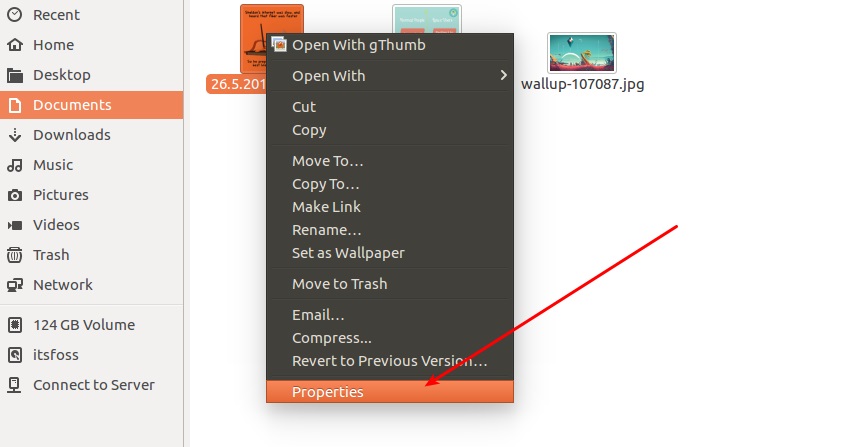
步骤 2:转到打开方式标签,选择 gThumb 并点击设置为默认。
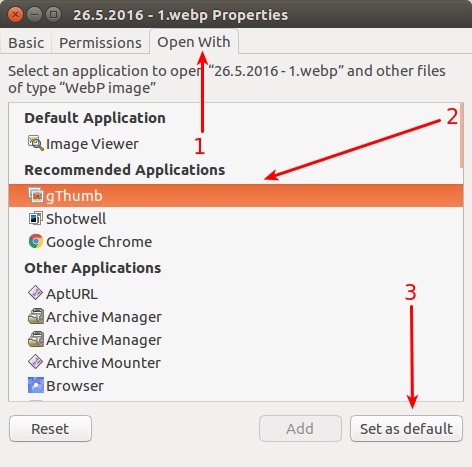
让 gThumb 成为所有图片的默认应用
gThumb 的功能比图片查看器更多。举个例子,你可以做一些简单的图片编辑,给图片添加滤镜等。添加滤镜的效率没有 XnRetro(在 Linux 下添加类似 Instagram 滤镜效果的专用工具)那么高,但它还是有一些基础的滤镜可以用。
我非常喜欢 gThumb 并且决定让它成为默认的图片查看器。如果你也想在 Ubuntu 中让 gThumb 成为所有图片的默认应用,遵照以下步骤操作:
步骤1:打开系统设置
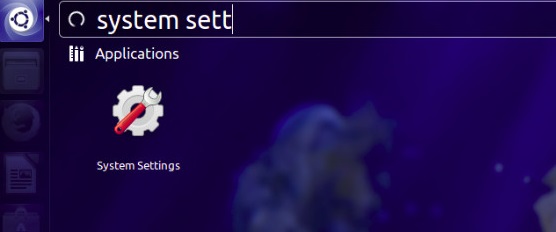
步骤2:转到详情
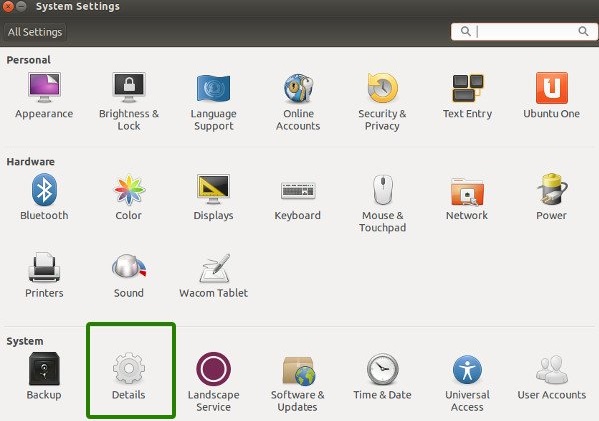
步骤3:在这里将 gThumb 设置为图片的默认应用
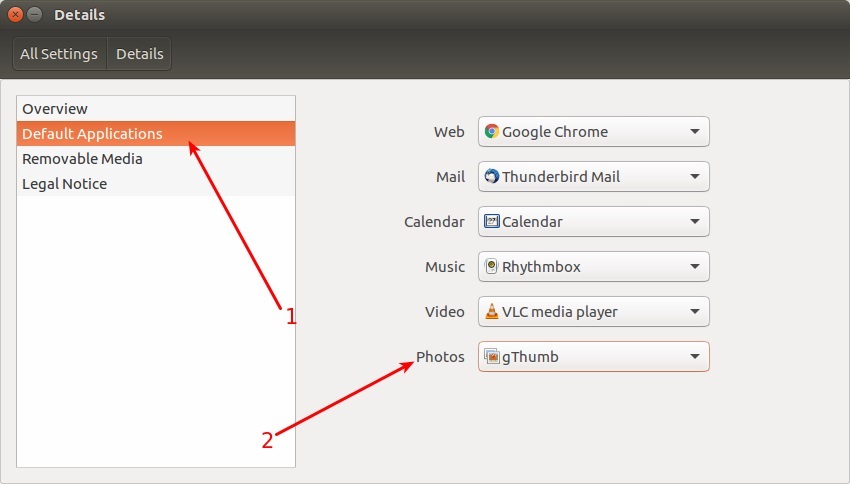
Linux 上打开 WebP 文件的替代程序
可能你不喜欢 gThumb。如果这样的话,你可以选择下列应用来在 Linux 中查看 WebP 图片:
XnView(http://www.xnview.com/en/xnviewmp/#downloads)(非开源)
GIMP 加上非官方 WebP 插件,可以从这个 PPA 安装(https://launchpad.net/%7Egeorge-edison55/+archive/ubuntu/webp),支持到 Ubuntu 15.10。我会在另一篇文章里提到。
Gwenview(https://userbase.kde.org/Gwenview)
在 Linux 中将 WebP 图片转换为 PNG 和 JPEG
在 Linux 上转换 WebP 图片有两种途径:
命令行
图形界面
1.在 Linux 使用命令行转换 WebP 图片
你需要先安装 WebP 工具。打开终端并使用下列命令:
sudo apt-get install webp
将 JPEG/PNG 转换为 WebP
我们将使用 cwebp 命令(它代表转换为 WebP 的意思吗?)来将 JPEG 或 PNG 文件转换为 WebP。命令格式是这样的:
cwebp -q [图片质量] [JPEG/PNG_文件名] -o [WebP_文件名]
举个例子,你可以使用下列命令:
cwebp -q 90 example.jpeg -o example.webp
将 WebP 转换为 JPEG/PNG
要将 WebP 图片转换为 JPEG 或 PNG,我们将使用 dwebp 命令。命令格式是:
dwebp [WebP_文件名] -o [PNG_文件名]
该命令的一个例子:
dwebp example.webp -o example.png
2.使用图形工具将 WebP 转换为 JPEG/PNG
要实现这个目标,我们要使用 XnConvert,它是免费的应用但不是开源的。你可以从他们的网站上下载安装文件:
下载 XnConvert:http://www.xnview.com/en/xnconvert/#downloads
XnConvert 是个强大的工具,你可以用它来批量修改图片尺寸。但在这个教程里,我们只介绍如何将单个 WebP 图片转换为 PNG/JPEG。
打开 XnConvert 并选择输入文件:

在输出标签,选择你想要的输出格式。选择完后点击转换。

要将 WebP 图片转换为 PNG,JPEG 或其它你选择的图片格式,这就是你所需要做的一切了。
在 Chrome 浏览器中直接将 WebP 图片下载为 PNG
也许你一点都不喜欢 WebP 图片格式,也不想在 Linux 仅仅为了查看 WebP 图片而安装一个新软件。如果你不得不将 WebP 文件转换以备将来使用,这会是件更痛苦的事情。
解决这个问题的一个更简单、不那么痛苦的途径是安装一个 Chrome 扩展 Save Image as PNG。有了这个插件,你可以右键点击 WebP 图片并直接存储为 PNG 格式。

获取 Save Image as PNG 扩展:https://chrome.google.com/webstore/detail/save-image-as-png/nkokmeaibnajheohncaamjggkanfbphi?utm_source=chrome-ntp-icon
你的选择是?
我希望这个详细的教程能够帮你在 Linux 上支持 WebP 并帮你转换 WebP 图片。你在 Linux 怎么处理 WebP 图片?你使用哪个工具?以上描述的方法中,你最喜欢哪一个?

